Houdini:水を貯める
Houdini Advect Calendar2018 20日目の記事に投稿します。 ビンに水を貯めました。FLIPです。 メッシュ化してません。 テーマと問題点 この作例のテーマは、「水を貯める」です。 HoudiniのFLIPでは、水を […]
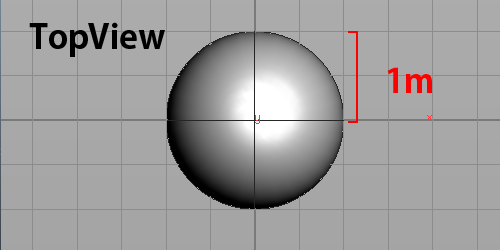
Houdini勉強中につき私的メモからの抜粋システム単位とグリッドについてのメモ。システム単位についてマニュアル曰く、「Houdiniダイナミックスはキログラム、メートル、秒の単位を使う」とのこと。システム単位を確認&変更する場合は、Unit Lenght(m)=1Unit Mass(kg) =1Houdini先生が、"長さ1"って言ったらそれは1メートルのことで、"重さ1"って言ったら1kgのこと。例えばデフォルトでSphereを作成すると、radius=1の球ができる、これは半径1mの球。boxを作成すると、siz[...]
続きを読む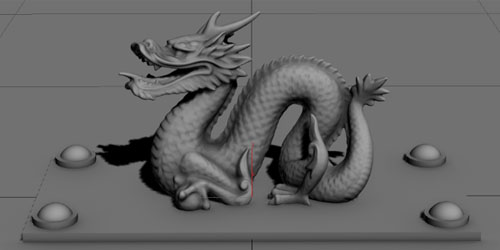
今回は3dsMax回。3dsMaxのスキャンラインでAO素材を出力する方法。教えていただいたので備忘録もかねてです。サンプルシーンとして次のようなシーンを作成しました。①:マテリアルは標準マテリアルを使用。周囲光/拡散反射光を白に設定する。②:スカイライトを一つ作成。③:レンダラを”規定値のスキャンライン”に設定レンダリング設定のアドバンスドライティングをライトトレーサーに変更。④:レンダリングすると↓Vray使える時はVrayのElementsでAO素材を出力すればよいのですが、必ずしも常にVrayが使えるとは限らないので、こう[...]
続きを読む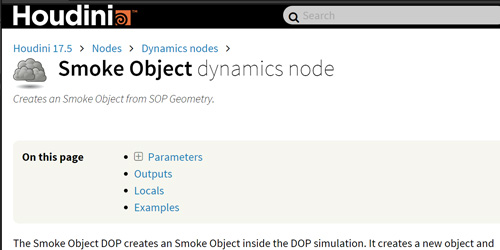
Houdiniについてくるサンプルファイルの開き方。その11)メインメニューからHelp > Example Fileを選択。1)カテゴリごとにわかれているので、見たいサンプルをポチポチ選ぶ。3)読み込む。Loadは、起動中のHoudiniにサンプルを読み込む。Launchは、新しくHoudiniを起動してサンプルを読み込む。その21)NetWork Viewでノードを選択。2)パラメータエディタ右上の?ボタンを押して、そのノードのHelpをウィンドウを起動。3)ウィンドウの下の方にそのノードに関連したEXAMPLESが[...]
続きを読む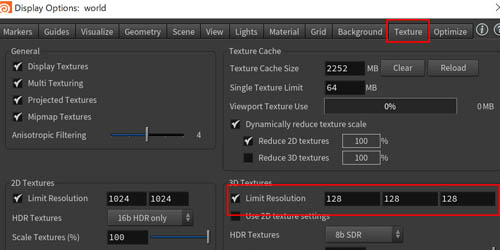
Houdini勉強回。本日は、ビューポート上でのVolumeの表示について。上図のようにビューポート上のボリュームの表示解像度はデフォルトで低解像度で表示されるようになっています。これが、低解像度すぎて辛いことがあります。この表示解像度を上げるオプションについて、以下その方法。1:ビューポート上で、"Dキー"を押して、Display Optionsを表示2:Display Optionsの"Texture"タブにある、3D Texturesの項目。このLimit Resolutionの値を上げると、ビューポート上のボリュームの解像度が上がりま[...]
続きを読む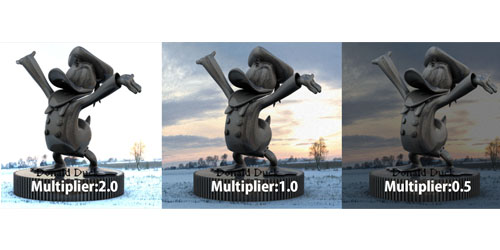
今回は『mip_cameramap』のアトリビュートについて調べてみました。このノードはカメラから見たプロジェクションマップを実現するノード、とで言いましょうか。bent_normalの回ではmip_matteshadowと併用して、簡易背景を作るのに使ったりしました。せっかくなので、bent_normalで使ったシーンファイル↓を元に確認していきたいと思います。HyperShadeはこんな感じ↓cameramapを使ってHDR画像を貼り付け、mip_matteShadowで影をキャッチ、その結果をSurfaceShacerに渡すといったことをしてます。案外[...]
続きを読む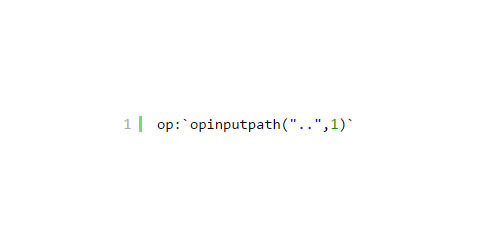
Houdini回。Houdiniにはopから始まるエクスプレッションがたくさんあります。個人的に紛らわしいと思ってるのはopinput~とか、それに類するやつらです。opinputとかopinputpathとか。さらにはop:`opinputpath(".",0)`とか合わせ技っぽいのまで。似たような名前と機能で、モヤモヤしてたのでスッキリさせようと思って取り上げました。opinputpath指定したノードの入力に接続されたノードのフルパスを取得できる。opinputpath("参照ノードのパス", &[...]
続きを読む
今回は、シミュレーションを途中から再開する方法です。これを使えば、エラー等でシミュレーションが止まった場合でも、最初からやり直しせずにすみます。途中からシミュレーションをするには、”シミュレーションキャッシュ”というものが必要です。DOP Networkノードに設定項目があります。1:シミュレーションキャッシュを有効にするDOP Networkにある、"Cache Simulation"を有効にします。2:シミュレーションキャッシュを保存する。"Save Checkpoints"を有効にします。"Checkpoint File"でシミュレーション[...]
続きを読む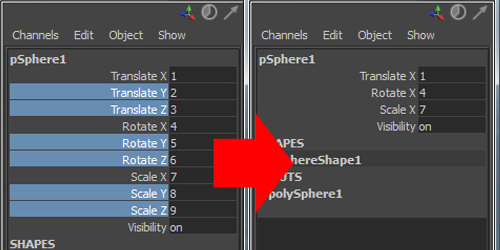
ここでいうチャンネルとは、これ↓のこと。チャンネルボックスに表示されている移動やスケール、回転等のアトリビュートを指します。今回は、このチャンネルを非表示にしたり、非表示にしたチャンネルを表示したりする方法です。主にリグのリリース時に必要なチャンネル以外非表示にしたりするのに使います。まずは非表示の仕方。Channel Boxで任意のチャンネルを非表示にする。①Channel Boxで任意のチャンネルを選択②右クリック→"Hide Selected"結果:チャンネルボックスから選んだチャンネルが消える(チャンネルはロックされていない)Channel [...]
続きを読む
またHoudini回ですぜ、旦那!今回はこういうの。ラインをうにょ~んって伸ばします。使用するのはCurveノードとCarveノード。名前が似てて紛らわしいです。Curveノードはカーブを作るのノードで、Carveノードはスライスするノード。この二つを使うと、成長するラインが作れると。ノードの接続はこんな感じでシンプル。Carveノードのパラメータをアニメートさせると、うにょ~んとなります。シンプル故に、いろいろ使い勝手がよさそう。てな感じで今回はここまで。次回はこれを活用したレシピです!ではまた!(バージョンはH[...]
続きを読む
FUmeFXのリファレンスメモ、4回目です。前回の続きで、Fuelロールアウトの項目からです。バージョンは3.5です。今回は画像一枚で終わりッス。パラメータ比較Movieは作ってません。間違い等ありましたら、ぜひご指摘願います。その1 ,その2 ,その3 ,その4 ,その5, その6, その7, その8, その9[...]
続きを読むHoudini Advect Calendar2018 20日目の記事に投稿します。 ビンに水を貯めました。FLIPです。 メッシュ化してません。 テーマと問題点 この作例のテーマは、「水を貯める」です。 HoudiniのFLIPでは、水を […]
Houdini Advent Calender2018 12月12日枠に参加! RBD Packed ObjectのAcitve制御と初速度の継承について、いくつかの方法をPick Upしてみました。 試しにこんなのを作ります。 以前、「徐 […]

